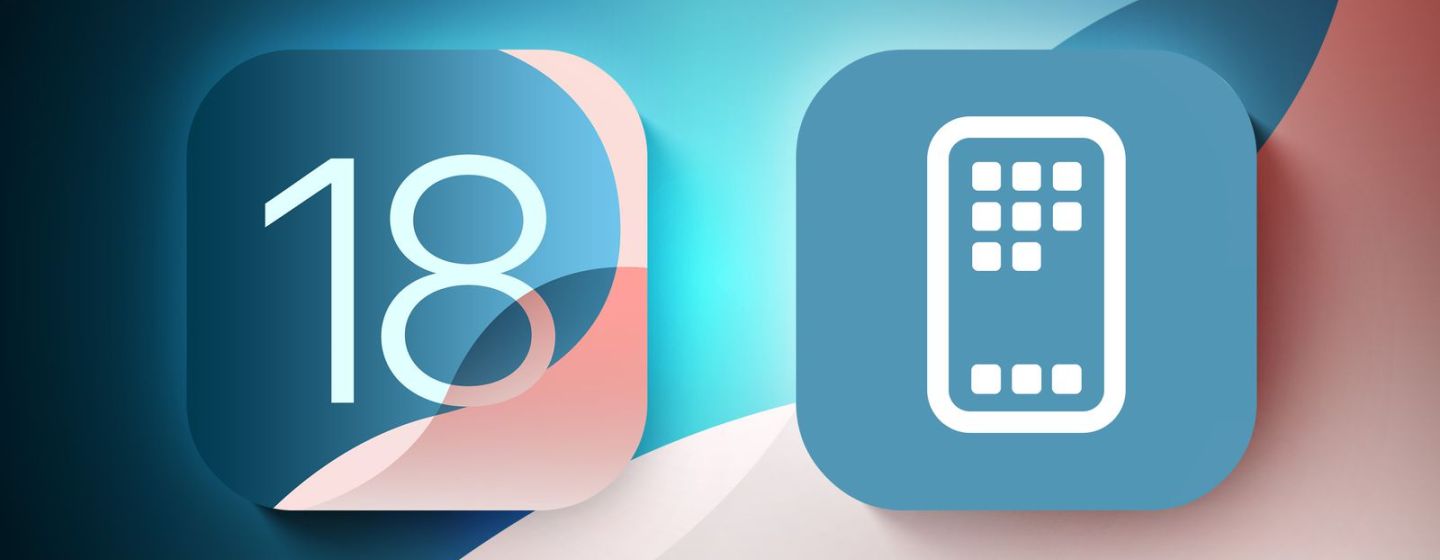
iOS 18: нові функції домашнього екрану та екрана блокування
в iCases Blog10 нових фішок.
Перестановка іконок
IOS 18 пропонує безліч нових варіантів розташування іконок, дозволяючи сортувати їх, розміщуючи пробіл між іконкою програми, віджетом та сторінкою програми на головному екрані.
Apple дотримується системи сітки, тому значки програм можна переміщати тільки в межах сітки, а іконки - у будь-якому місці сітки, але в iOS 17 при додаванні нового додатка на домашній екран воно автоматично переміщується до наступного відкритого місця.
У IOS 18 ви можете вибирати, де їх розміщувати. Ви можете встановити розмір піктограми програми, відстань між програмами, повністю порожні рядки та повністю порожні стовпці. Пам'ятайте про це, оскільки обмеження невидимої сітки не дозволяють розміщувати іконки та віджети через нерівні проміжки.
Ви можете розмістити 1 додаток у центрі сторінки, рядок із додатком вгорі, рядок із додатком внизу або створити колонку із додатком. Apple створила такий дизайн, розмістивши додатки та віджети навколо шпалер, щоб їх можна було розташувати у зручнішому порядку.
Ось як перемістити іконки:
- Тривале натискання на головному екрані або на сторінці програми, щоб розпочати режим маневру.
- Перемістіть програми у потрібні позиції.
- Натисніть "Готово".
Збільшення розміру значка
У iOS 18 можна збільшити іконку програми, вилучивши її назву. Після розміщення назв додатків Apple буде потрібно місце для їх відображення, але коли ви видалите їх, велика кількість місця для більших іконок і папок не вплине на кількість програм, що відображаються, навіть якщо ви зміните розмір програми, просто видаліть текст і використовуйте це вільне місце.
При використанні великих значків ви побачите до 4 значків по 6 рядків у кожному, але їх кількість буде обмежена, як і під час використання назви значка. Щоб змінити розмір піктограми, виконайте такі дії:
- Натисніть та утримуйте головний екран або сторінку програми.
- Натисніть "Редагувати".
- Натисніть "Налаштування".
- Виберіть "Маленький", щоб увімкнути назву програми, і "Великий", щоб вимкнути її.
Оскільки ця опція є універсальною, ви не зможете розмістити маленький значок на сторінці однієї програми та великий – на сторінці іншої програми.
Зміна розміру віджету
Ви можете змінити розмір віджету прямо на головному екрані, не заходячи в налаштування. У кутку віджета з'явиться біла кругова смуга, яку можна перетягнути, щоб збільшити або зменшити масштаб.
- Щоб перейти до режиму маневрування, натисніть та утримуйте головний екран або сторінку програми.
- Щоб зменшити або збільшити розмір віджета, змініть його за допомогою пальця.
Мінімальний та максимальний розміри віджету обмежені. Наприклад, віджет батареї може бути квадратним, розміром з 4 значки програми, 2 горизонтальні значки програми в 6 рядів або 4 значки в ширину і 4 значки у висоту. При зміні розміру віджета "Батарея" ви будете обмежені цими параметрами, але ви можете використовувати весь віджет для зміни розміру.
Віджет додається однаково на головний екран і на сторінку програми, але деякі з них були змінені. Натисніть кнопку Edit та виберіть опцію Add Widget. Це на один дотик більше, ніж раніше завдяки новим параметрам налаштування.
Якщо у програмі є віджет, натисніть та утримуйте піктограму, щоб переглянути настройки віджету, та замініть піктограму програми на віджет.
Новий віджет
Apple додала новий віджет "Здоров'я" в iOS 18. Він відображає інформацію про нову важливу функцію, доступну як у додатку "Здоров'я", так і в Apple Watch. Він надає щоденний чи щотижневий огляд життєво важливих показників, а також новий віджет для відстеження циклу.
Система Vitals збирає інформацію з ваших Apple Watch і забезпечує щоденні вимірювання частоти серцевих скорочень, сну, дихання та рівня кисню в крові, які змінюються від дня до дня та від тижня до тижня.
Новий віджет журналу з можливістю давати поради щодо написання статей, ви можете натиснути на нього, щоб відкрити програму для відповіді, а також вибрати віджет смужки, щоб відстежувати, скільки днів поспіль ви користуєтеся додатком журналу.
У розділ "Віджети для фітнесу" Apple додала відповідний віджет для нової функції "Тренувальна навантаження" в Apple Watch.
У розділі "Віджети для дому" з'явився новий віджет для визначення енергоспоживання та плати за електрику (ця функція буде доступна деяким користувачам у iOS 18 пізніше цього року).
Темний режим іконки
Вбудована програма Apple підтримує світлі та темні кольори в iOS18, і ви можете змінити колір іконки при включенні темного режиму. Всі темні іконки були перероблені з використанням чорного фону замість білого або кольорового, що дозволяє краще поєднуватись із налаштуваннями темного режиму.
Ви можете увімкнути темний значок незалежно від того, увімкнено темний режим чи ні, тому при використанні опції "Темний значок" ви також можете перевести значок в автоматичний режим. Тобто колір змінюється залежно від того, чи активовано темний режим або світлий.
На даний момент опції затемнення є тільки у додатках Apple, але сторонні розробники, ймовірно, також зможуть увімкнути 18 варіантів кольору іконок при запуску iOS2.
Щоб використовувати іконку в темному режимі, Apple також запровадила опцію затемнення шпалер. Ось як змінити колір іконок та шпалер:
- Тривале натискання на головному екрані або сторінці програми.
- Натисніть "Редагувати".
- Натисніть "Налаштувати".
- Виберіть "Тонований" і використовуйте повзунки, щоб відрегулювати відтінок до ідеального кольору.
При виборі "Шпалери" колір вибраних шпалер буде трохи темнішим, а при включенні світлих відтінків - темнішим. Виберіть режими "Світлий" та "Темний", при цьому світлий - це колір ваших стандартних шпалер.
Приховування та блокування додатків
У iOS 18 з'явилися функції безпеки, що дозволяють блокувати програми або повністю приховувати їх з головного екрана або сторінок програм. Для відкриття заблокованої програми потрібне сканування Face ID або Touch ID, тому навіть якщо хтось використовує розблокований iPhone, ви все одно зможете відкрити заблоковану програму.
Приховування програми має той самий ефект, що і блокування, але йде далі і повністю зникає з поля зору. Вона відображається лише у прихованій папці бібліотеки програм, і для доступу до неї потрібна авторизація. Заблоковані або приховані програми не відображатимуться в пошуку iPhone, ви не зможете отримати доступ до Siri без авторизації, а сповіщення та дзвінки з програми будуть відключені.
Можливість блокувати та приховувати програми корисна, коли вам потрібно передати телефон комусь, щоб показати фотографії, ігри або в подібних ситуаціях.
Заблокована програма не буде показувати, що вона заблокована, поки хтось не спробує її відкрити, і тоді ви побачите запит на автентифікацію за допомогою Face ID або Touch ID. Приховані програми не відображатимуться ніде, крім бібліотеки програм.
Програма з'явиться у списку "Покупки/Завантаження" в App Store, але не в програмі "Параметри". Доступ до налаштувань прихованих програм можна отримати в окремій папці "Приховані програми", для якої потрібно авторизуватись. Як заблокувати або приховати програму:
- Тривале натискання на піктограму програми, яку потрібно заблокувати або приховати.
- Натисніть "Потрібно Face ID".
- Якщо ви хочете просто заблокувати програму, знову натисніть "Вимагати Face ID". Якщо ви хочете приховати це, виберіть "Приховати та вимагати Face ID".
- Аутентифікація за допомогою сканування Face ID або Touch ID.
- Для заблокованого додатка, ось і все. Для прихованого додатка ви побачите екран, повідомляю вам, що ви не отримуватимете повідомлення або дзвінки від програми.
- Натисніть "Приховати програму".
Щоб розблокувати програму, знову натисніть на її піктограму на головному екрані або на сторінці програми та виберіть пункт "Не потрібно ідентифікувати обличчя". Для його відключення потрібна авторизація.
Щоб відкрити програму, перейдіть до бібліотеки програм, виберіть розділ "Приховати", авторизуйтесь за допомогою Face ID або Touch ID, натисніть на піктограму програми та виберіть "Face ID не потрібно" або "Відкрити програму". Перший варіант відключає блокування та зберігає програму на головному екрані, а другий відключає вимогу автентифікації та додає її до першого доступного відкриття на сторінці програми.
Якщо ви відключите блокування і не додасте програму на головний екран, вам доведеться знайти її в бібліотеці програм, щоб пізніше повернути його на головний екран.
Оновлення екрана блокування
Apple не внесла істотних змін в екран блокування, оскільки він тільки-но був оновлений до версії ios17, але є кілька оновлень, на які варто звернути увагу.
Райдужний час та інші нові можливості віджетів екрану блокування
У IOS 17 Apple додала можливість налаштовувати шрифт та часові кольори на екрані блокування. У iOS18 з'явилася нова опція "Колір веселки", яка додає різнокольорові райдужні відтінки на годинник. Інших змін у налаштуваннях шрифту та кольору немає.
Згодом ви можете додати новий віджет журналу, який видає запит на реєстрацію та відкриває програму при натисканні на нього.
У налаштуваннях віджетів з'явився новий віджет програми Health Vitals і новий запис споживання електроенергії та тарифів. Вони сумісні із новим віджетом головного екрана.
Кнопка швидкого доступу
Вперше можна змінити піктограму ліхтарика та камери на екрані блокування, вибравши щось зручніше або повністю відключивши їх.
Для кнопок екрану блокування можна вибрати параметри центру керування, такі як ярлик, темний режим, авіарежим, пульт дистанційного керування, калькулятор будильника, переклад тощо.
Apple дозволяє стороннім програмам додавати іконки центру керування, тому ви також можете вибрати одну з них. Залежно від того, що ви оберете, вам може знадобитися використовувати Face ID або Touch ID для автентифікації перед входом до програми з екрана блокування, щоб зберегти конфіденційність користувача та запобігти легкому доступу до конфіденційних даних.
Щоб змінити кнопку екрана блокування, виконайте такі дії:
- Тривале натискання на екрані блокування після автентифікації.
- Натисніть кнопку Настроить.
- Натисніть на екран блокування.
- У цьому інтерфейсі натисніть на "-", щоб видалити всі програми, які вже призначені цим кнопкам. Якщо ви робите це вперше, у вас будуть встановлені програми Flashlight та Camera за замовчуванням, які потрібно видалити.
- Звідти натисніть кнопку "+" і виберіть новий елемент керування, щоб додати.
- Натисніть "Готово" у верхньому правому кутку.
Шпалери для iOS 18
Для iOS 18 доступні 4 нових варіанти шпалер: рожевий, жовтий, блакитний та фіолетовий з відповідними темними кольорами. Всі вони мають відтінки світлого та темного режимів, що настроюються Apple, у темному режимі, коли фон світиться у темній частині дизайну.
Нові шпалери можна знайти, довго натиснувши на екран блокування і вибравши "Налаштувати", щоб змінити існуючі шпалери, або вибравши "+", щоб повністю додати нові шпалери.










